打印机打印出现横条纹怎么处理 打印出现横条纹解决
打印机使用过程中,当打印出来的文档或图片上出现明显的横条纹时,这不仅影响美观,还可能耽误重要工作。这种横条纹故障问题,大多数都可以通过一些基本的排查和维护步骤得到解决。下面我们便为大家介绍一下打印机打印出现横条纹问题的解决办法。

一、打印机打印出现横条纹怎么处理
1、检查墨盒或硒鼓
原因分析:打印出现横条纹最常见的原因之一是墨盒或硒鼓(对于激光打印机)存在问题,如墨粉分布不均、墨盒喷头堵塞或硒鼓磨损等。
解决办法:
①、喷墨打印机:首先尝试清洁打印头。大多数现代喷墨打印机都内置了清洁程序,可以在打印机控制面板或电脑上的打印队列设置中找到并运行。如果自动清洁无效,可以考虑手动清洁打印头,使用专用的清洁液或温水轻轻擦拭喷嘴。

②、激光打印机:检查硒鼓是否有划痕或磨损,必要时更换新的硒鼓。激光打印机中的碳粉分布不均也可能导致条纹,摇晃硒鼓或更换碳粉盒可能有助于解决问题。
2、检查纸张质量
原因分析:使用质量较差或受潮的纸张打印,纸张表面的不平整或纤维脱落会阻碍墨水均匀附着,从而形成横条纹。
解决办法:
①、确保使用干燥、平整且质量合格的打印纸。避免使用存放不当或已受潮的纸张。
②、调整纸张设置,确保与实际使用的纸张类型(如普通纸、光面纸等)相匹配。

3、清洁打印机内部
原因分析:打印机内部积累的灰尘、纸屑或其他杂质也可能在打印过程中被带入,影响打印质量。
解决办法:
①、定期打开打印机,按照制造商提供的指南清理内部,特别是纸路、滚轮和传感器等部位。
②、使用软布轻轻擦拭内部,避免使用湿度过大的布料,以防电路受损。

4、更新驱动程序和固件
原因分析:过时的打印机驱动程序或固件可能导致打印错误,包括横条纹的出现。
解决办法:
①、安装打开“打印机卫士”自动检测并下载最新的驱动程序和固件更新。安装后重启打印机和计算机,查看问题是否得到解决。

 好评率97%
好评率97%
 下载次数:4775772
下载次数:4775772
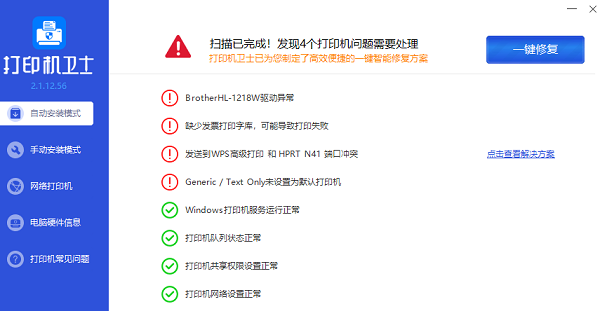
5、软件调整与测试
原因分析:有时,打印软件的设置不当也可能引起打印质量问题。
解决办法:
①、在打印前预览文档,检查是否存在异常。
②、尝试调整打印质量设置,选择更高的打印分辨率。
③、运行打印机自带的诊断工具或打印测试页,以帮助识别具体问题所在。
以上就是打印机打印出现横条纹怎么处理,打印出现横条纹解决。如果有遇到打印机连接、共享、报错等问题,可以下载“打印机卫士”进行立即检测,只需要一步便可修复问题,提高大家工作和打印机使用效率。